גוגל חשפה זה עתה את הגרסה החדשה של מערכת ההפעלה המבוססת על מערכת ההפעלה החדשה לנייד אנדרואיד 12, אנדרואיד 12L. מערכת ההפעלה החדשה הזו מיועדת לטאבלטים של אנדרואיד, מכשירי Chromebook הפועלים על מערכת ההפעלה של Chrome. מערכת ההפעלה החדשה של הטאבלט כוללת את כל התכונות של אנדרואיד 12, במיוחד את תכונת הליבה העיקרית - Material You design. אז אם אתה רוצה לטעום את החומר שאתה מעצב בצורת הטאבלט, המאמר הזה הוא בדיוק בשבילך.
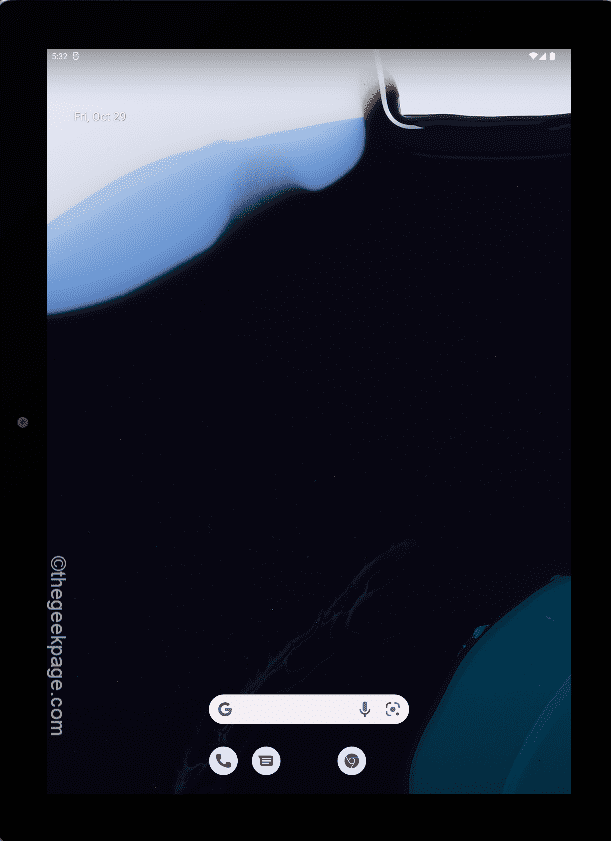
כיצד להתקין את אנדרואיד 12L ב-Windows 10, 11 ו-Mac
אתה יכול לחוות את Android 12L החדש ב-Android Studio העדכני ביותר. אז, בין אם יש לך Windows 10 או 11 או MacBook, אתה יכול להתקין את אנדרואיד 12L החדש וליהנות ממנו. בצע את ההוראות המפורטות הבאות.
שלב 1 - הורד את Android Studio
1. בהתחלה, עבור אל מבנה קנרי של Android Studio.
2. בקטע 'בניית קנרית', הקש על "הורד את Chipmunk (2021.2.1) Canary 3“.
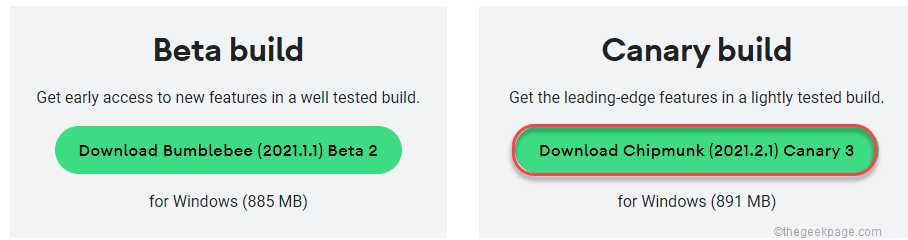
3. לאחר מכן, גלול מטה בדף ההסכם.
4. לאחר מכן, חשבון ה "קראתי ואני מסכים עם התנאים וההגבלות שלעיל" קופסא.
5. לאחר מכן, לחץ על "הורד את Android Studio 2021.2.1 Canary 3 עבור Windows“.
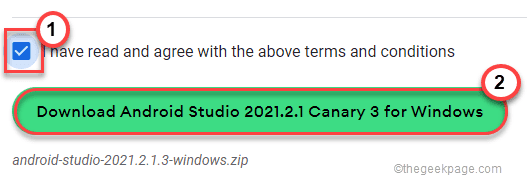
רק כדי שתהליך ההורדה יסתיים. לאחר השלמתו, עבור אל המיקום שבו הורדתם את הקובץ זה עתה.
7. לאחר מכן, לחלץ את קובץ ה-zip שהורדת במיקום במכשיר שלך.
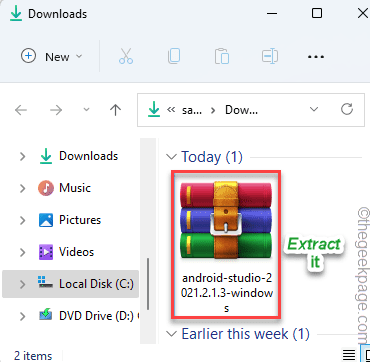
8. לאחר מכן, לחץ לחיצה כפולה על "אנדרואיד-סטודיו" תיקייה.
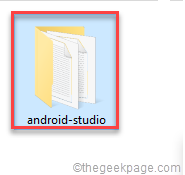
9. כעת, פתח את "פַּח" כדי לגשת אליו.
10. בתוך תיקיית סל זו, תמצא את "studiox64“.
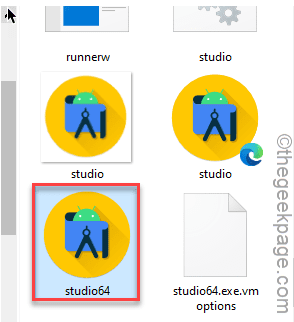
זה יתחיל את אנדרואיד סטודיו.
11. בחר "אל תייבא הגדרות" בזמן שאתה מתקין גרסה חדשה.
12. לאחר מכן, הקש על "בסדר“.
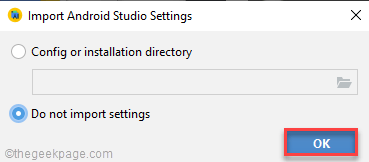
שלב 2 - הגדר את Android Studio
1. כאשר ה-Android Studio נפתח, הקש על "הַבָּא" להמשיך.
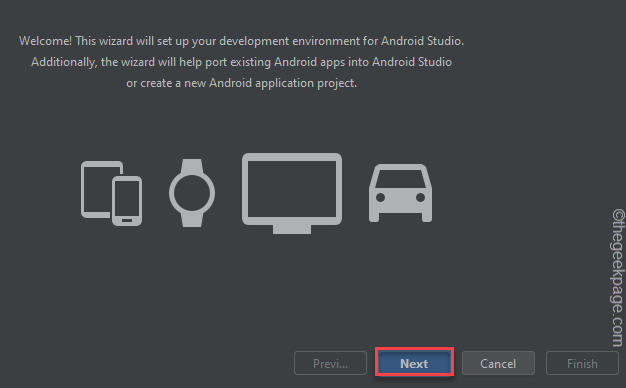
2. המשיכו ללחוץ על "הַבָּא" עד שתגיע לדף הרישיון.
3. בדף הרישוי, לחץ על "android-sdk-license" בחלונית השמאלית.
4. לאחר מכן, בחר "לְקַבֵּל“.
5. הולכים באותה דרך, לְקַבֵּל ה "intel-android-extra-license“.
6. לבסוף, הקש על "סיים“.
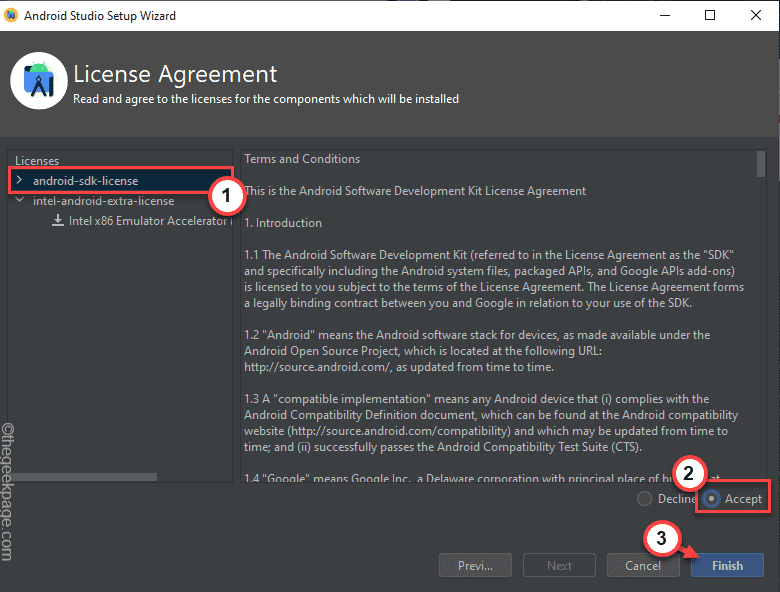
לאחר קבלת הרישיון, הוא יוריד את ה-Android Studio.
לאחר שתסיים, אתה תהיה בדף Android Studio.
שלב 3 - הורד והשתמש ב-Android 12L
1. בדף Android Studio, הקש על הלחצן "פרויקטים" בחלונית השמאלית.
2. כעת, בצד ימין, הקש על "יותר פעולות“.
3. כאן, בחר את "מנהל התקנים וירטואליים“.
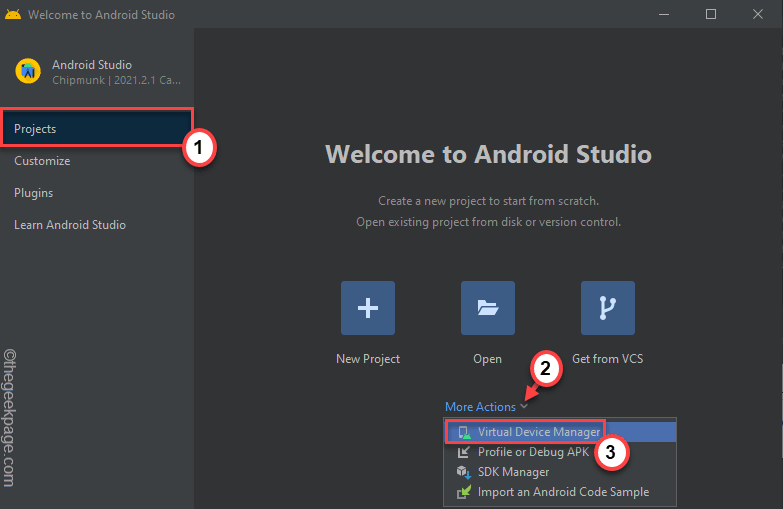
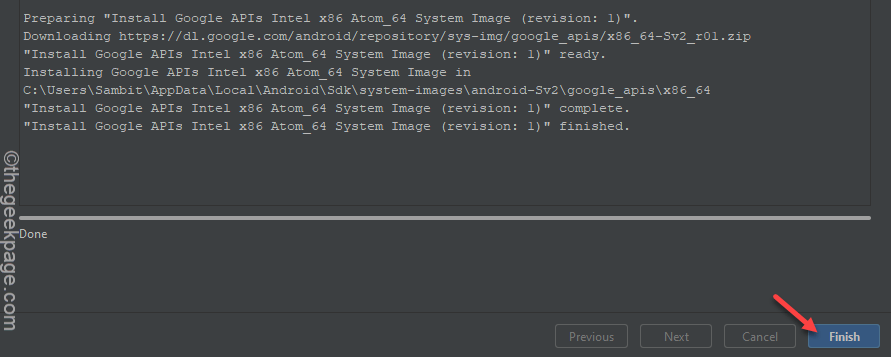
זה יוביל אותך לדף מנהל ההתקנים.
4. כעת, הקש על "צור מכשיר וירטואלי“.
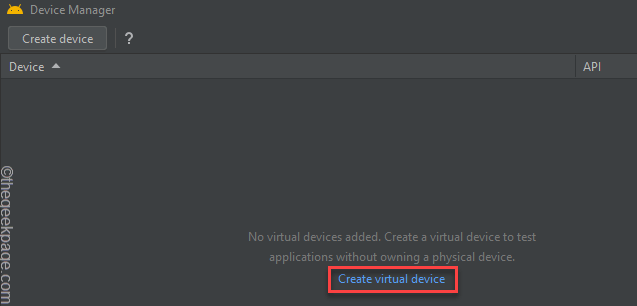
5. כאשר אתה נוחת בדף 'בחר חומרה', הקש על "לוּחַ" ובחר "Pixel C“.
אתה יכול לבחור כל מכשיר לטעמך שכן אנדרואיד 12L יחקה במכשיר שבחרת.
6. לאחר מכן, הקש על "הַבָּא"כדי להמשיך הלאה.
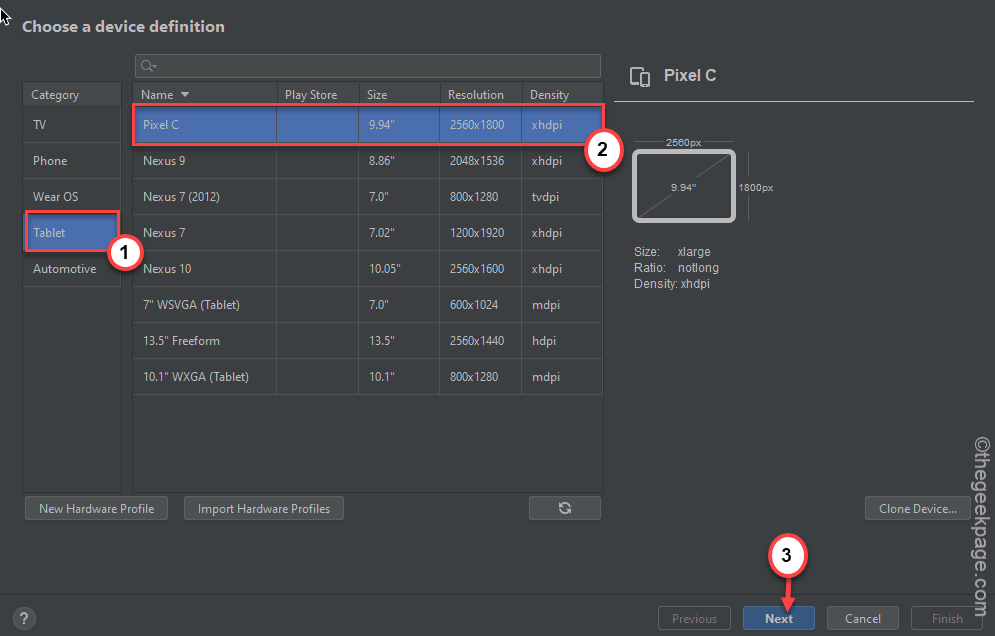
פעולה זו תפתח את חלון תמונת המערכת.
7. כאן, הקש על "הורדכפתור " ממש ליד 'Sv2‘.

4. כעת, גלול מטה בהסכם המשתמש וקבל אותו.
זה יתחיל את תהליך ההורדה.
5. לאחר סיום תהליך ההורדה, הקש על "סיים“.
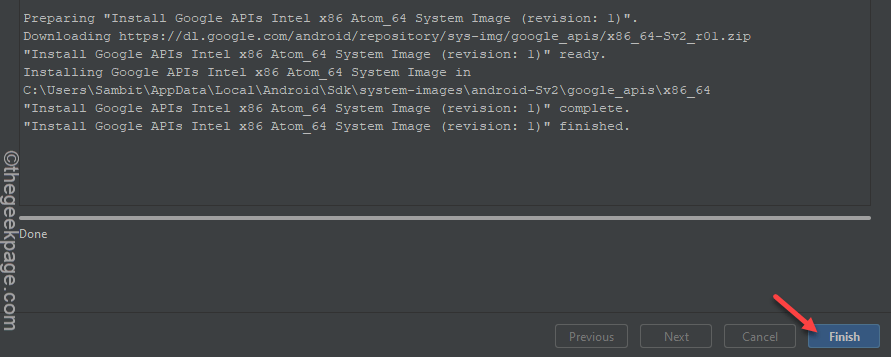
6. כשתחזור למנהל ההתקנים, הקש על "הַבָּא“.
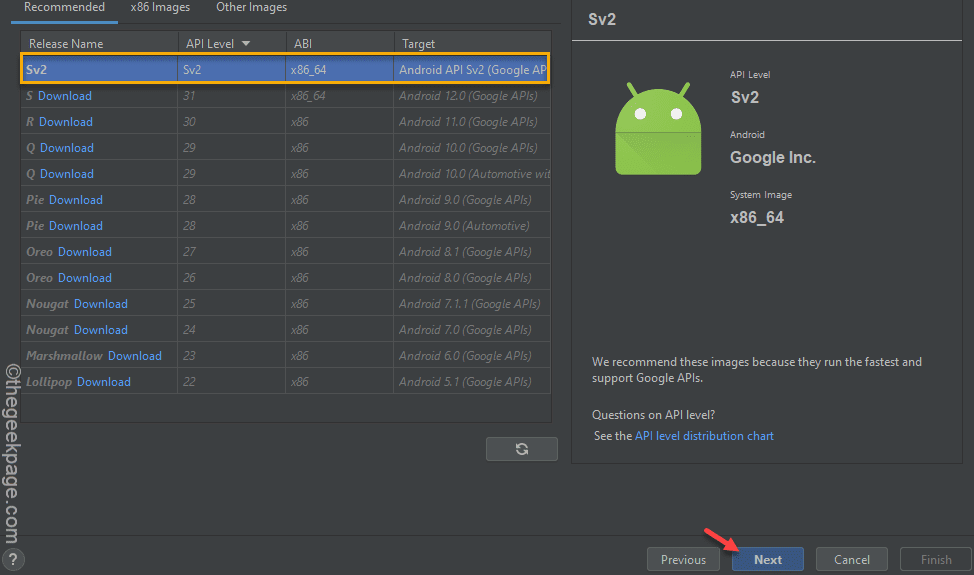
פעולה זו תעביר אותך לחלון התקן וירטואלי של אנדרואיד (AVD).
7. כאן, אתה יכול לתת שם למכשיר כפי שאתה מעדיף.
8. לאחר מכן, הקש על "דְיוֹקָן" או "נוֹף" בהתאם לכיוון המכשיר שאתה מעדיף.
9. לבסוף, לחץ על "סיים" כדי להשלים את התהליך.
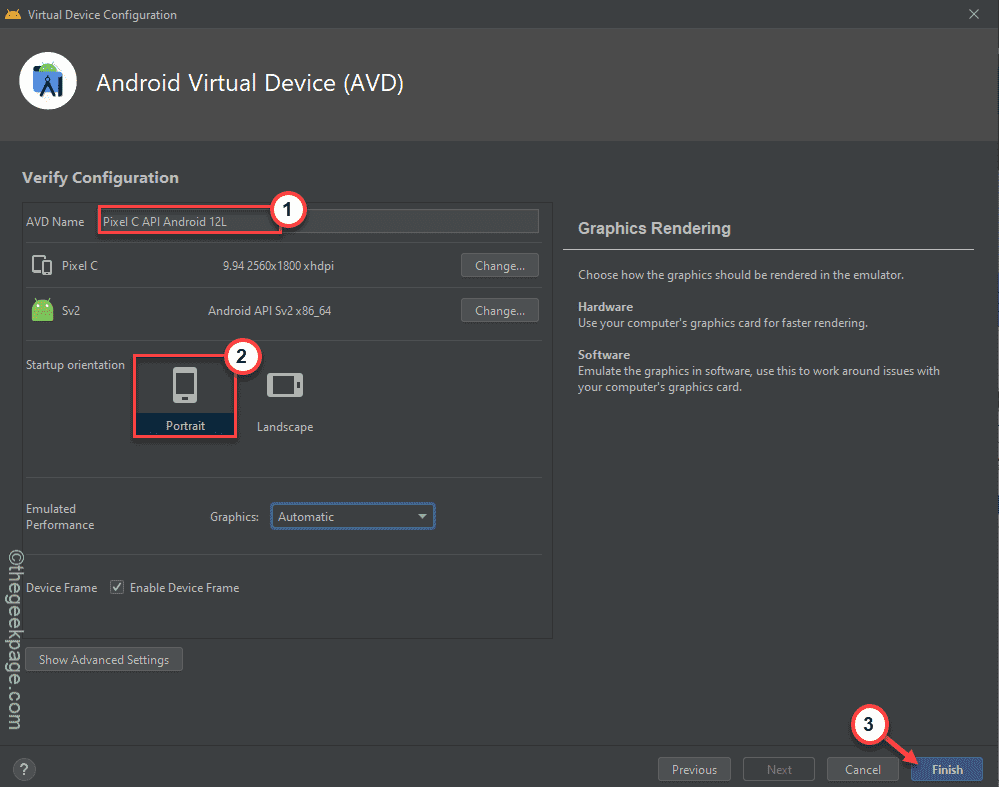
אתה תחזור למסך מנהל ההתקנים.
10. כעת, הקש על סמל ההפעלה ▻להפעיל את אנדרואיד 12L בכרטיסייה Pixel C.
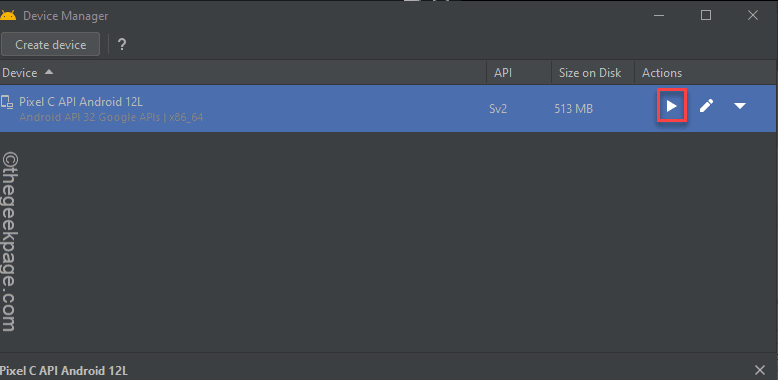
פעולה זו תפתח את אנדרואיד 12L במחשב שלך. אתה יכול להשתמש בו כדי לבדוק מה השתנה ולטעום את חתימת העיצוב החדשה של Material You.


